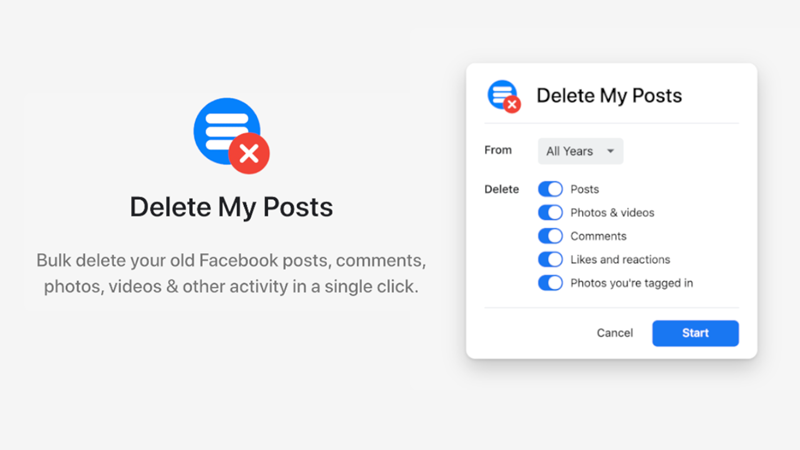Cách xóa nhiều bài viết trên Facebook là một phương pháp để bạn bảo toàn chất lượng chiến dịch quảng cáo khi nội dung gặp vấn đề hoặc không còn hiệu quả nữa. Dưới đây, Top20Review sẽ hướng dẫn cho bạn đầy đủ mọi cách xóa bài viết trên cả trang cá nhân lẫn fanpage của mình. Bạn vừa có thể dùng tool hoặc xóa bài theo cách thủ công đều được.
Bí quyết để xóa nhiều bài viết trên Facebook cùng lúc không phải là kiến thức ai cũng biết. Nhiều người đã tốn rất nhiều thời gian để xóa từng bài một. Chỉ có các chuyên gia chạy quảng cáo facebook kinh nghiệm hàng đầu mới nắm được kỹ năng này, và bạn có thể tham khảo tư vấn trực tiếp với họ rất dễ dàng thông qua app Askany.
Mục lục
Cách xóa nhiều bài viết trên Facebook cá nhân thủ công
Hiện nay, bạn có thể tự tay xóa nhiều bài viết cùng lúc trên Facebook trên cả máy tính và điện thoại di động.
Trên máy tính
Dưới đây là hướng dẫn của những dịch vụ tư vấn chạy quảng cáo facebook chuyên nghiệp hàng đầu về cách xóa nhiều bài viết trên Facebook cùng lúc bằng trình duyệt máy tính:
Bước 1: Truy cập vào trang cá nhân Facebook của bạn thông qua trình duyệt web trên máy tính và chọn mục “Quản lý bài viết”.
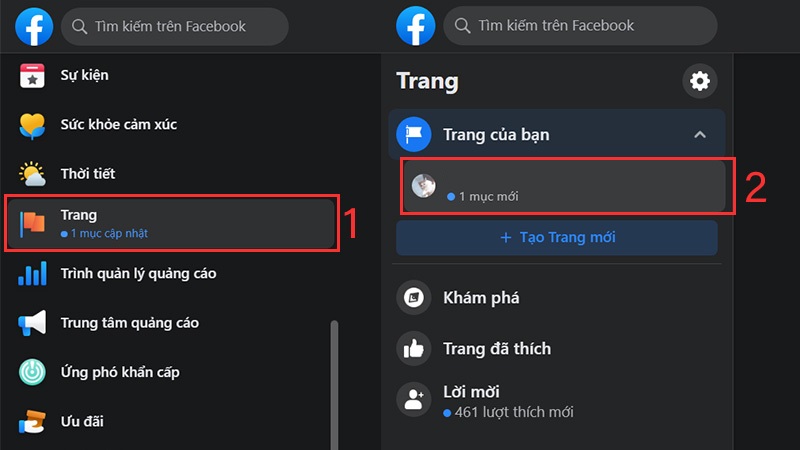
Bước 2: Tại trang Quản lý bài viết, tích vào ô vuông ở góc phải của mỗi bài viết mà bạn muốn xóa, sau đó nhấn nút “Tiếp tục”. (Lưu ý: Bạn chỉ có thể chọn tối đa 50 bài viết cùng một lúc)
Bước 3: Chọn một trong hai tùy chọn: “Ẩn bài viết” hoặc “Xóa bài viết”, sau đó nhấn nút “Hoàn tất” để xác nhận.
Trên điện thoại
Dưới đây là hướng dẫn của những trung tâm đào tạo facebook ads hàng đầu nước ta về cách xóa nhiều bài viết trên Facebook cùng lúc bằng ứng dụng trên smartphone:
Bước 1: Khởi động ứng dụng Facebook trên điện thoại di động của bạn, sau đó chuyển sang tab trang cá nhân và chọn biểu tượng “cài đặt” (biểu tượng bánh răng hoặc ba dấu chấm).
Bước 2: Tại trang cài đặt, cuộn xuống và chọn “Quản lý bài viết”. Tại đây, bạn có thể chọn các bài viết mà bạn muốn xóa bằng cách nhấn vào ô vuông ở góc trên bên phải của mỗi bài viết. (Lưu ý: Bạn chỉ có thể chọn tối đa 50 bài viết cùng một lúc).
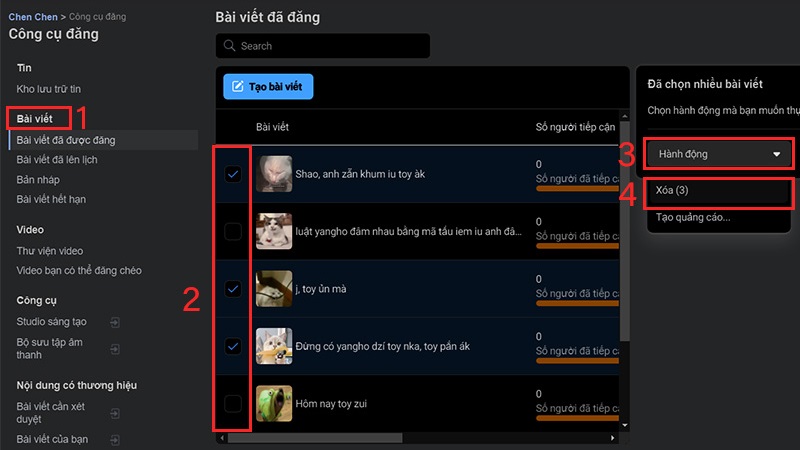
Bước 3: Sau khi đã chọn các bài viết, chọn một trong hai tùy chọn: “Ẩn bài viết khỏi dòng thời gian” hoặc “Xóa bài viết”. Xác nhận hành động của bạn bằng cách nhấn nút tương ứng.
Cách xóa nhiều bài viết trên Facebook cá nhân bằng tool
Trước khi tiến hành xóa nhiều bài viết trên Facebook, bạn cần cài đặt công cụ Social Book Post Manager trên trình duyệt Google Chrome hoặc Cốc Cốc. Sau khi cài đặt thành công, bạn có thể thực hiện các bước sau để sử dụng Social Book Post Manager:
Bước 1: Mở trình duyệt đã cài đặt Social Book Post Manager và truy cập vào trang Facebook của bạn.
Bước 2: Chọn biểu tượng của Social Book Post Manager ở góc phải của trình duyệt, sau đó chọn “OK” để khởi chạy công cụ.
Bước 3: Chọn năm và tháng mà bạn muốn xóa bài viết, sau đó nhấn vào nút “Delete” để thực hiện việc xóa. Ví dụ, nếu bạn chọn năm 2020 và tháng 4, toàn bộ các bài viết trong tháng tư sẽ bị xóa.
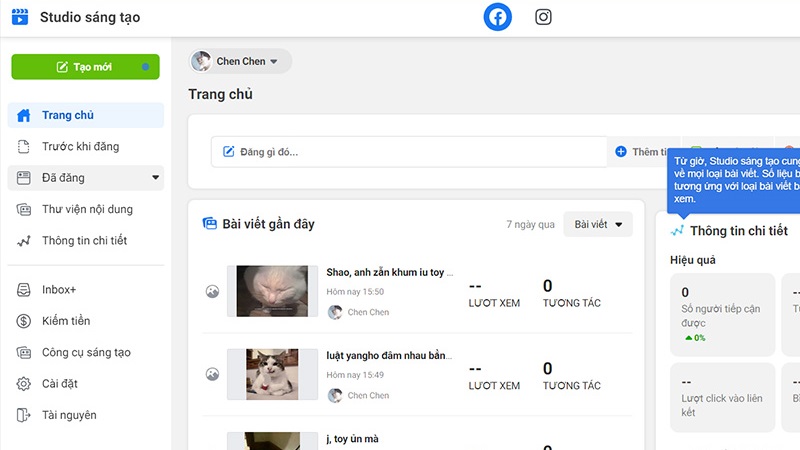
Ngoài ra, bạn cũng có thể sử dụng các tùy chọn khác như nhấn vào nút “Hide/Unhide” để ẩn hoặc hiện bài viết, hoặc nhấn vào “Unlike” để bỏ thích toàn bộ các bài viết trong tháng đã chọn.
Cách xóa nhiều bài viết trên fanpage
Đối với các nhà quản trị viên của fanpage, khi một chiến dịch quảng cáo không còn hiệu quả hoặc doanh nghiệp ngừng kinh doanh một mặt hàng nhất định, họ sẽ cần xóa hàng loạt các bài viết liên quan tới sản phẩm đó. Cũng như trang cá nhân, việc xóa nhiều bài viết trên Facebook page cùng lúc cũng có thể thực hiện thủ công hoặc bằng tool.
Cách xóa nhiều bài viết thủ công trên fanpage
Dưới đây là hướng dẫn của các khóa hướng dẫn chạy ads facebook tên tuổi hàng đầu hiện nay về cách xóa thủ công một lần nhiều bài viết trên fanpage của bạn:
Bước 1: Truy cập vào Facebook và chọn mục “Trang”, sau đó chọn fanpage mà bạn muốn xóa bài viết.
Bước 2: Ở thanh công cụ bên trái của màn hình, chọn “Công cụ đăng”.
Bước 3: Chọn các bài viết mà bạn muốn xóa bằng cách nhấp chuột vào ô vuông nhỏ ở góc trên cùng bên phải của mỗi bài viết, sau đó chọn “Hành động” và tiếp tục chọn “Xóa”.
Xem thêm: 10 mẫu bài viết quảng cáo khai trương shop quần áo đỉnh cao
Cách xóa nhiều bài viết bằng tool trên fanpage
Creator Studio là một công cụ quản lý của Facebook, cho phép người dùng điều chỉnh mọi hoạt động trên trang Fanpage của họ. Công cụ này cung cấp các tính năng quản lý như đăng bài, xóa bài, tối ưu hóa thu nhập, đo lường hiệu suất, và tương tác với cộng đồng người theo dõi. Dưới đây là hướng dẫn chi tiết về cách sử dụng công cụ này để xóa nhiều bài viết trên fanpage của bạn:
Bước 1: Truy cập vào công cụ Studio.
Bước 2: Ở phía bên trái của màn hình, chọn mục “Đã đăng”.
Bước 3: Click chọn vào ô nhỏ ở góc của mỗi bài viết mà bạn muốn xóa.
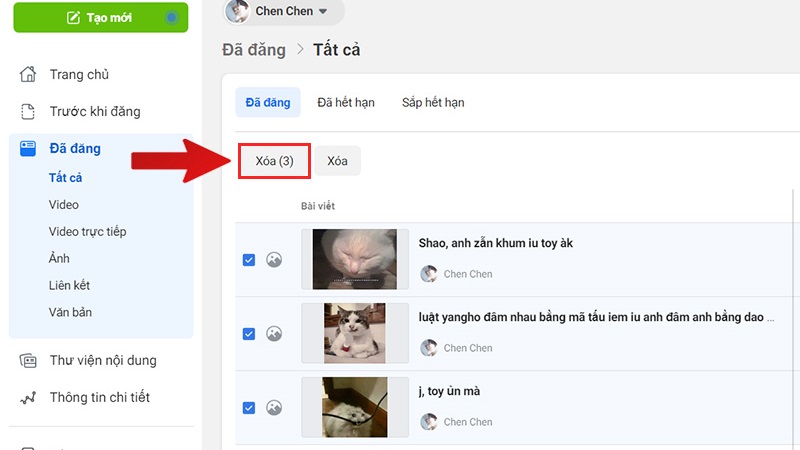
Bước 4: Chọn “Xóa” để hoàn tất quá trình xóa bài viết.
Như bạn có thể thấy, cách xóa nhiều bài viết trên Facebook bằng tool Studio giống với việc bạn tự dùng trình quản lý fanpage của Facebook. Tuy nhiên, Studio mang tới cho bạn nhiều tính năng khác có ích cho việc quảng cáo chứ không chỉ là xóa bài viết.
Nếu đang cần cải thiện hiệu suất của chiến dịch chạy ads cho doanh nghiệp của mình, bạn hãy truy cập liên kết https://topchuyengia.vn/facebook nhằm học hỏi được nhiều kiến thức chạy quảng cáo vô cùng hiệu quả của các chuyên gia Facebook Ads giỏi nhất hiện nay.
Qua đây, Top20Review đã hướng dẫn đầy đủ cho bạn cách xóa nhiều bài viết trên Facebook từng bước chi tiết. Đây là cách nhanh nhất để bạn kiểm soát thiệt hại, chất lượng chiến dịch ads mỗi khi xảy ra vấn đề, hoặc đơn giản là xóa các nội dung quảng cáo cho một sản phẩm/dịch vụ đã bị ngừng kinh doanh. Nếu vẫn không thể thực hiện các bước trên được, bạn có thể nhờ các chuyên gia quảng cáo Facebook có thâm niên kinh nghiệm hướng dẫn trực tiếp cho mình thông qua ứng dụng Askany.